Sebelum ini kita telah membincangkan cara menilai penentu matriks. Sekarang kita akan memberi tumpuan kepada bagaimana untuk mengetahui songsang matriks yang memerlukan pendaraban penentu dengan gabungan ad-matriks. Kaedah lama untuk menilai songsang adalah sangat membosankan tetapi dengan fungsi Excel MINVERSE , kita boleh menilai dengan serta-merta. Kita hanya perlu menulis atau menentukan nilai julat data dalam matriks sebagai hujah fungsi.
Lancarkan hamparan Excel 2010 yang mengandungi data dalam matriks. Sebagai contoh, kami telah memasukkan hamparan yang mengandungi medan; Matriks dan Songsang.
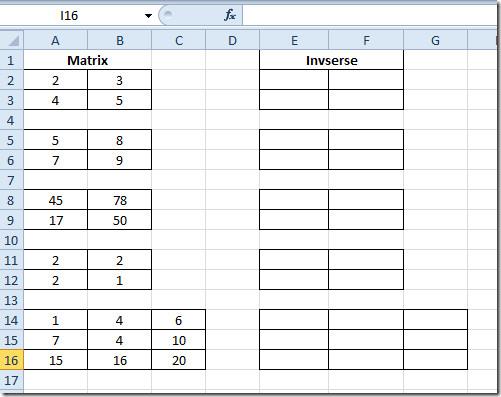
Seperti yang anda perhatikan bahawa terdapat tiga matriks 2×2 dan satu matriks 3×3, kami akan mengetahui songsangan matriks melalui fungsi inheren Excel daripada menggunakan kaedah sekolah lama untuk menilai songsang matriks iaitu;
Songsang (A)= |A| Matriks (Adj [A])
Anda mesti sudah biasa dengan proses penilaian, ia menjadi begitu rumit dan membosankan untuk diuruskan. Tetapi kita akan menggunakan fungsi MINVERSE yang akan menghasilkan songsangan matriks serta-merta.
Sintaks asas fungsi ialah;
=MINVERSE(array)
Di mana tatasusunan boleh menjadi julat data atau nilai yang dimasukkan dalam bentuk tatasusunan. Kami akan menulis formula dalam matriks pertama dalam lajur Songsang .
=MINVERSE(A2:B3)
Di mana A2:B3 ialah julat data matriks dalam medan Matriks . Pilih matriks pertama dalam medan Songsang iaitu E2:F3. dan tulis formula seperti yang dinyatakan di atas.
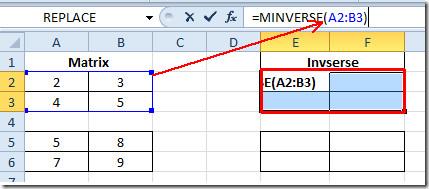
Sekarang tekan Ctrl+Shift+Enter pada papan kekunci untuk memberitahu Excel bahawa kita sedang berurusan dengan tatasusunan. Ia akan menyertakan formula dalam kurungan { =MINVERSE(A2:B3) }, seperti yang ditunjukkan dalam tangkapan skrin di bawah.
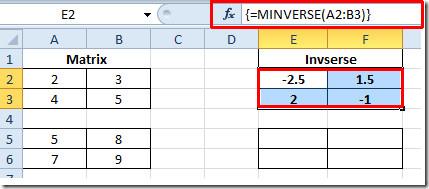
Gunakan formula dengan menyalinnya dan menampalnya dalam sel lain selepas memilih sel yang terkandung dalam matriks lain.
Untuk matriks 3 × 3 kami akan menulis semula formula, pilih sel yang terkandung dalam matriks dan formula akan menjadi seperti ini;
{ =MINVERSE(A14:C16) }
Ia menghasilkan hasil songsang matriks dalam sel terpilih, seperti yang ditunjukkan dalam tangkapan skrin di bawah.
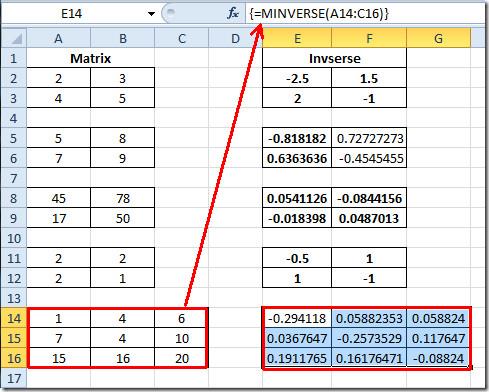
Anda juga boleh menyemak operasi Matriks yang telah disemak sebelumnya Fungsi Menilai Matriks Penentu (MDETERM) dan fungsi lain; DOLLAR , SUMPRODUCT , SUMIF , COUNTIF , VLOOKUP , HLOOKUP , PMT dan LEN .

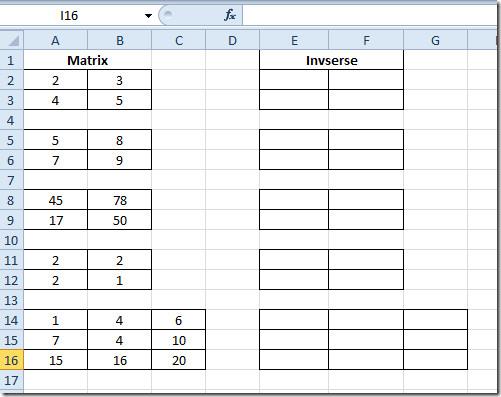
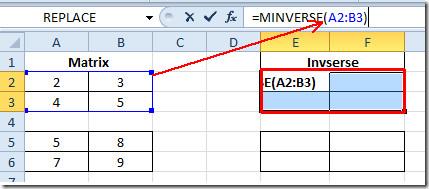
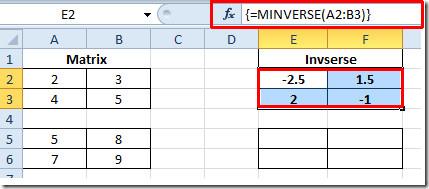
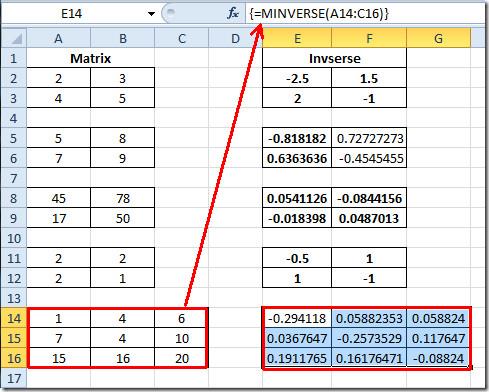




![Eksport/Import Reben & Tetapan Bar Alat Akses Pantas [Office 2010] Eksport/Import Reben & Tetapan Bar Alat Akses Pantas [Office 2010]](https://tips.webtech360.com/resources8/r252/image-8447-0829093801831.jpg)



